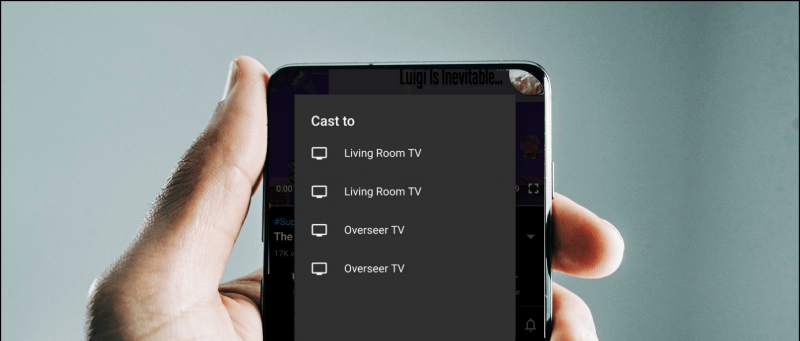Všetko, čo v telefóne robíte, sa deje na jeho obrazovke. Možno budete niekedy chcieť zaznamenať záznam, či už ho chcete zdieľať s niekým, alebo pre osobnú potrebu. V Obchode Play je teraz k dispozícii veľa aplikácií na nahrávanie obrazovky, ale sú to jediné spôsoby, ako obrazovku zaznamenať? Nie nevyhnutne. Tu sú tromi spôsobmi, ako zdarma zaznamenať obrazovku na ľubovoľnom Android telefón tam vonku.
Prečítajte si tiež | 3 spôsoby, ako vytvoriť súbory GIF zo záznamu videa a obrazovky v systéme Android a iOS
Bezplatné spôsoby záznamu obrazovky na telefóne s Androidom
Obsah
- Bezplatné spôsoby záznamu obrazovky na telefóne s Androidom
- Balenie - nahrávajte obrazovku Android zadarmo!
Možno budete chcieť nahrať obrazovku svojho telefónu s Androidom z niekoľkých dôvodov. Môže to zahŕňať nahrávanie hrateľnosti, tvorbu tutoriálu, zaznamenávanie problémov, ktorým čelíte v zariadení, a ďalšie. Teraz existujú rôzne spôsoby záznamu obrazoviek v systéme Android. Nižšie sme spomenuli tri pohodlné metódy - môžete použiť ktorúkoľvek z nich na základe vášho telefónu a požiadaviek.
1. Vstavaný záznamník obrazovky



Väčšina zariadení s Androidom s vlastnými vzhľadmi, ako sú OneUI, MIUI, RealmeUI, ColorOS, EMUI, FunTouch OS atď., Má funkciu natívneho nahrávania obrazovky. Mnoho telefónov s Androidom so systémom Android 10 a Android 11 teraz ponúka zabudované nahrávanie obrazovky.
Skontrolujte teda, či má váš telefón zabudovanú možnosť nahrávania obrazovky. Spravidla ju nájdete na dlaždici rýchleho nastavenia. Môžete ho použiť na zaznamenanie obrazovky telefónu bez nutnosti inštalácie akejkoľvek aplikácie od iného výrobcu.
Tu je viac o tom, ako môžete použite vstavaný záznamník obrazovky v systéme Android 11 .
2. Používanie AZ Screen Recorder



AZ Screen Recorder je jedným z najlepšie aplikácie na nahrávanie obrazovky pre Android. Je určený pre ľudí, ktorí chcú všetky pokročilé funkcie - môžete nahrávať vysokokvalitné videá v rozlíšení až 1080p a 60fps.
Navyše vám tiež umožní zachytiť interný zvuk na telefónoch so systémom Android 10. Môžete ho použiť na záznam zvukov v hrách v podporovaných hrách. Okrem toho existujú možnosti použitia predného fotoaparátu pre videá z kamkordéra, po ktorých nasleduje plnohodnotný editor videa.
Ak ho chcete použiť, nainštalujte si aplikáciu z Obchodu Google Play (odkaz uvedený nižšie). Potom mu udelte všetky požadované povolenia, nastavte predvoľby a začnite nahrávať. Je to jednoduché a môže ho používať ktokoľvek. Ako alternatívu môžete vyskúšať Mobizen Screen Recorder .
3. Zaznamenajte obrazovku telefónu z počítača
Druhou možnosťou je zaznamenať obrazovku telefónu z počítača. Áno, svoj telefón môžete ovládať a zaznamenávať jeho obrazovku priamo z prenosného alebo stolného počítača so systémom Windows. Tu použijeme program MirrorGo na ukážku toho, ako môžete zaznamenať obrazovku telefónu Android z počítača.
Krok 1 - Nainštalujte MirrorGo na PC
- Stiahnite si MirrorGo na svojom počítači z tu .
- Otvorte ho a dokončite inštaláciu.
- Nechajte ho otvorený a pokračujte ďalej uvedenými krokmi.
Krok 2 - Povolte ladenie USB, pripojte telefón k počítaču



- V telefóne zamierte do Nastavenia> Možnosti pre vývojárov> povoliť Ladenie USB . Ak nenájdete možnosti pre vývojárov, prejdite na Nastavenia> Informácie o telefóne> klepnite na ikonu Číslo zostavy sedemkrát povoliť možnosti pre vývojárov vo vašom telefóne. Potom zopakujte vyššie uvedený krok.
- Teraz pripojte telefón pomocou kábla USB k počítaču. Zmeňte prístup na „Prenos súborov“ na paneli oznámení.
- Povoliť ladenie USB po zobrazení výzvy v telefóne.
- MirroGo si teraz nainštaluje túto aplikáciu do vášho telefónu. Automaticky vás požiada o udelenie povolení, ale môžete ho preskočiť.



Krok 3 - Záznam úvodnej obrazovky



- MirrorGo na vašom počítači zobrazí obrazovku vášho telefónu v reálnom čase. Telefón môžete ovládať pomocou myši.
- Ak chcete spustiť nahrávanie na obrazovke, kliknite na tlačidlo Zaznamenať.
- Keď skončíte, nahrávanie zastavíte opätovným klepnutím.
Zaznamenané video sa uloží do vášho počítača. Cestu uloženia môžete skontrolovať a zmeniť v nastaveniach MirrorGo. MirrorGo možno použiť aj na záznam obrazovky na telefónoch iPhone.
Okrem MirrorGo vám niekoľko ďalších softvérov umožňuje snímať obrazovky Androidu z PC, ako sú Movavi, Mobizen, Apowersoft atď. Môžete použiť ktorýkoľvek z nich podľa svojich predstáv.
Balenie - nahrávajte obrazovku Android zadarmo!
Boli to tri bezplatné a jednoduché spôsoby, ako zaznamenať ľubovoľný telefón s Androidom na obrazovke. Môžete to urobiť hlavne pomocou vstavanej možnosti, aplikácií tretích strán alebo priamo z počítača. Vyskúšajte všetky spôsoby a dajte mi vedieť, ktorý z nich uprednostňujete na zaznamenávanie obrazovky telefónu Android. Zostaňte naladení na ďalšie podobné tipy a triky.
Prečítajte si tiež Ako používať vstavaný záznamník obrazovky v systéme Android 11
Facebookové komentáreMôžete nás tiež sledovať a získať okamžité technické správy na adrese Google News alebo tipy a triky, recenzie na smartphony a gadgety, pridajte sa GadgetsToUse Telegram Group alebo sa prihláste na odber najnovších kontrolných videí GadgetsToUse Youtube Channel.